Cách kiểm tra Bus RAM laptop là một thông tin hết sức quan trọng mà nhiều người đang tìm hiểu. Nếu bạn sở hữu một chiếc laptop và muốn biết về cách kiểm tra hiệu suất của Bus RAM. Cùng với laptop Dell tìm hiểu Bus RAM laptop là gì trong bài viết lần này.

Mục lục
Khám phá về Bus RAM là gì và vai trò quan trọng của nó trong máy tính
Bus là gì?

Bus, một thuật ngữ trong lĩnh vực công nghệ thông tin, viết tắt từ “omnibus” trong tiếng Latin, thể hiện hệ thống giao tiếp và truyền dẫn dữ liệu giữa các thành phần trong máy tính. Toàn bộ các phần cứng và phần mềm của máy tính, cũng như các chuẩn kết nối với các thiết bị bên ngoài, đều dựa trên hệ thống Bus để hoạt động.
Cấu trúc của Bus trong máy tính
Một Bus bộ nhớ bao gồm ba thành phần chính: Bus dữ liệu, Bus địa chỉ và Bus điều khiển.
- Bus dữ liệu: Đảm nhận nhiệm vụ truyền dẫn dữ liệu giữa bộ nhớ và chipset. Hiệu suất của Bus dữ liệu tăng khi độ rộng của nó lớn hơn, cho phép truyền nhiều dữ liệu trong cùng khoảng thời gian, được gọi là băng thông dữ liệu.
- Bus địa chỉ: Liên lạc với hệ thống về nơi chứa hoặc lấy dữ liệu cụ thể trong bộ nhớ. Tốc độ và độ trễ của các hoạt động máy tính phụ thuộc vào Bus địa chỉ. Chiều rộng của Bus địa chỉ thể hiện lượng bộ nhớ mà bộ xử lý có thể truy cập.
- Bus điều khiển: Điều khiển các lệnh từ bộ xử lý và trả về tín hiệu trạng thái từ thiết bị. Trong khi Bus địa chỉ chịu trách nhiệm về vị trí, Bus dữ liệu chuyển dữ liệu thực tế, thì Bus điều khiển quản lý lệnh và tương tác.
Bus RAM là gì?

Trước khi khám phá cách kiểm tra hiệu suất của Bus RAM trong laptop, hãy tìm hiểu khái niệm về nó: Bus RAM, còn được gọi là độ rộng kênh truyền dẫn dữ liệu bên trong bộ nhớ RAM, ảnh hưởng đến lưu lượng dữ liệu được xử lý. Mức độ rộng của Bus RAM càng lớn, khả năng xử lý dữ liệu càng cao.
Cách kiểm tra hiệu suất của Bus RAM
Để đo lường hiệu suất Bus RAM, ta sử dụng công thức Bandwidth= (Bus Speed x Bus Width) / 8. Trong đó:
- Bandwidth: Thể hiện băng thông bộ nhớ, tức là lượng dữ liệu mà RAM có thể đọc trong 1 giây (MB/s). Giá trị Bandwidth tính toán theo công thức trên là tối đa trong lý thuyết, tuy nhiên thực tế có thể thấp hơn do hạn chế băng thông.
- Bus Speed: Chính là tốc độ truyền dữ liệu của Bus RAM trong mỗi giây.
- Bus Width: Đại diện cho chiều rộng của bộ nhớ. Các loại RAM DDR, DDR2, DDR3, DDR4 thường có Bus Width cố định là 64.
Ví dụ, nếu RAM DDR4 Adata ECC 8GB có Bus là 2133Mhz, băng thông của nó sẽ đạt khoảng 17064MB (tương đương khoảng 16,5GB/s). Sử dụng Dual Channel, tức là lắp đặt song song 2 thanh RAM, có thể gấp đôi lưu lượng dữ liệu vận chuyển trong mỗi giây. Tuy nhiên, Bus RAM vẫn duy trì ở mức 2133Mhz.
Các loại Bus RAM
| STT | Các loại bus RAM | Chi tiết |
| 1 | – SDR SDRAM | + PC-66: 66MHz bus + PC-100: 100MHz bus + PC-133: 133MHz bus |
| 2 | – DDR SDRAM | + DDR-200: còn được gọi là PC-1600. 100MHz bus với 1600MB/s bandwidth. + DDR-266: còn được gọi là PC-2100. 133MHz bus với 2100MB/s bandwidth. + DDR-333: còn được gọi là PC-2700. 166MHz bus với 2667MB/s bandwidth. + DDR-400: còn được gọi là PC-3200. 200MHz bus với 3200MB/s bandwidth. |
| 3 | – DDR2 SDRAM | + DDR2-400: còn được gọi là PC2-3200. 100MHz clock, 200MHz bus với 3200MB/s bandwidth. + DDR2-533: còn được gọi là PC2-4200. 133MHz clock, 266MHz bus với 4267MB/s bandwidth. + DDR2-667: còn được gọi là PC2-5300. 166MHz clock, 333MHz bus với 5333MB/s bandwidth. + DDR2-800: còn được gọi là PC2-6400. 200MHz clock, 400MHz bus với 6400MB/s bandwidth. |
| 4 | – DDR3 SDRAM | + DDR3-1066: còn được gọi là PC3-8500. 533MHz clock, 1066MHz bus với 8528MB/s bandwidth. + DDR3-1333: còn được gọi là PC3-10600. 667MHz clock, 1333MHz bus với 10664MB/s bandwidth. + DDR3-1600: còn được gọi là PC3-12800. 800MHz clock, 1600MHz bus với 12800MB/s bandwidth. + DDR3-2133: còn được gọi là PC3-17000. 1066MHz clock, 2133MHz bus với 17064MB/s bandwidth. |
| 5 | – DDR4 SDRAM | + DDR4-2133: còn được gọi là PC4-17000. 1067MHz clock, 2133MHz bus với 17064MB/s bandwidth. + DDR4-2400: còn được gọi là PC4-19200. 1200MHz clock, 2400MHz bus với 19200MB/s bandwidth. + DDR4-2666: còn được gọi là PC4-21300. 1333MHz clock, 2666MHz bus với 21328MB/s bandwidth. + DDR4-3200: còn được gọi là PC4-25600. 1600MHz clock, 3200MHz bus với 25600MB/s bandwidth. |
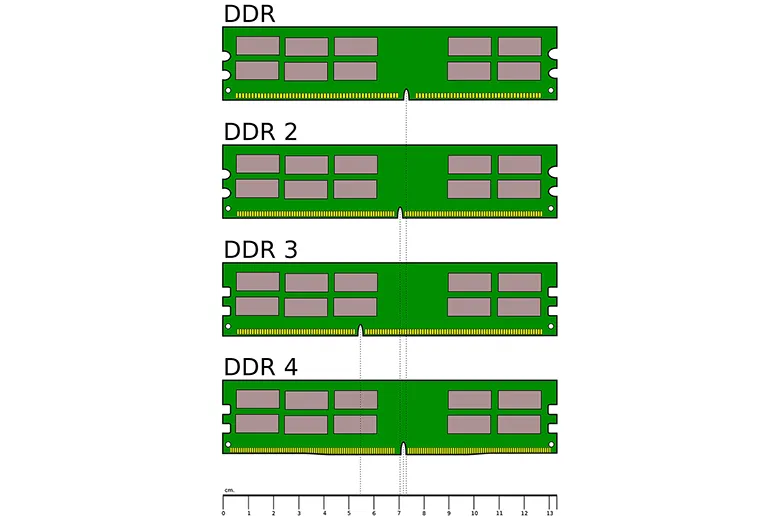
Cách kiểm tra Bus RAM
Cách xác định Bus RAM bằng CPU-Z
Để biết Bus RAM của laptop, bạn có thể thực hiện các bước sau sử dụng phần mềm CPU-Z:
- Bước 1: Tải và cài đặt phần mềm CPU-Z từ trang chính thức tại đây.
- Bước 2: Mở phần mềm CPU-Z và chọn tab “Memory”.
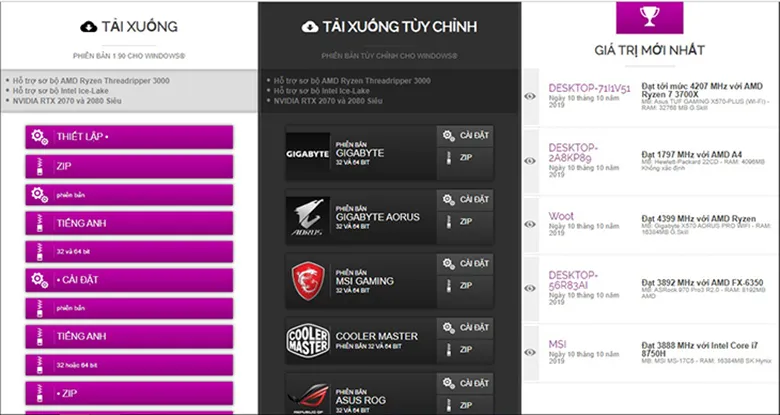
Tại tab “Memory”, tìm thông số “DRAM Frequency”. Đối với RAM DDRAM (DDR2, DDR3, DDR4), bus RAM sẽ là “DRAM Frequency” nhân 2. Ví dụ: Nếu “DRAM Frequency” là 798, thì Bus RAM là 1596.
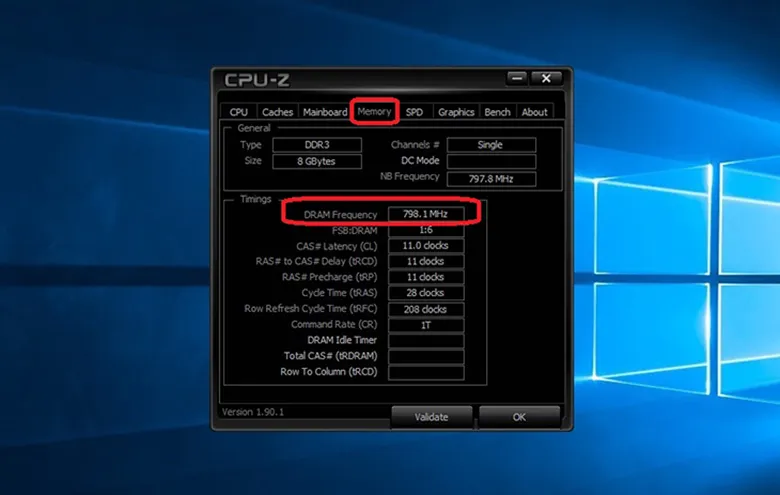
Kiểm tra tốc độ Bus RAM qua Task Manager (Windows 10)
Bạn cũng có thể kiểm tra tốc độ Bus RAM mà không cần tải phần mềm bằng cách sử dụng Task Manager trong Windows 10:
- Bước 1: Chuột phải vào thanh “Taskbar” ở phía dưới màn hình, chọn “Task Manager”.
- Bước 2: Trong Task Manager, chọn tab “Performance” và nhấp vào mục “Memory”. Dưới đây, “Speed” sẽ cho bạn biết về tốc độ Bus RAM.
Xác định tốc độ Bus RAM qua Command Prompt
Tốc độ Bus RAM ảnh hưởng đến hiệu suất của máy tính. Dưới đây là cách kiểm tra tốc độ Bus RAM thông qua Command Prompt (CMD):
- Bước 1: Tìm “cmd” trong hộp tìm kiếm Cortana trên Windows 10 và mở “Command Prompt”.
- Bước 2: Nhập lệnh “wmic memorychip get speed” và nhấn “Enter”. Kết quả sẽ hiển thị tốc độ Bus RAM của máy tính.
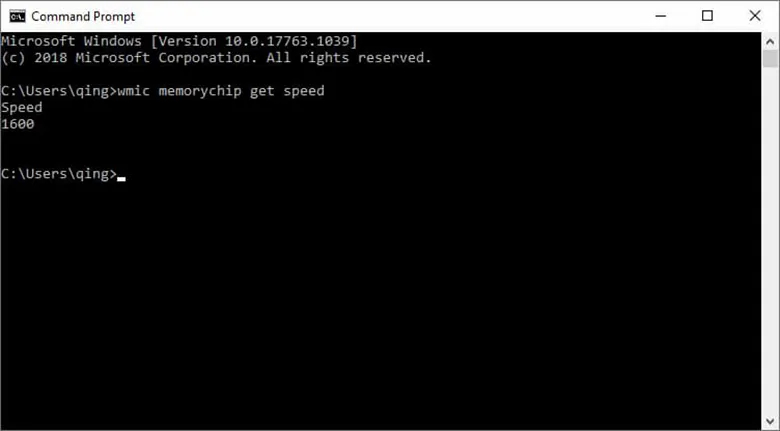
Bus RAM lớn hơn Bus Mainboard có khả thi không?
Câu trả lời cho câu hỏi này phụ thuộc vào từng trường hợp cụ thể. Ví dụ:
- Nếu bạn muốn nâng cấp từ DDR3 lên DDR4, thì không khả thi vì chúng sử dụng công nghệ tạo xung nhịp khác nhau và không tương thích.
- Một số bộ vi xử lý Intel Core i thế hệ thứ 6 và chipset cho phép sử dụng DDR3 hoặc DDR4, nhưng chỉ có thể chọn một trong hai loại RAM.
Khi lựa chọn Bus RAM lớn hơn Bus Mainboard, cần cân nhắc:
- Bộ nhớ phải cùng công nghệ.
- Mainboard phải hỗ trợ tốc độ Bus RAM cao hơn.
- Bộ nhớ phải tương thích với các tính năng như ECC nếu cần.
- Bus RAM chỉ hoạt động ở tốc độ tối đa do Mainboard hỗ trợ.
Sự tương thích giữa Bus RAM và Mainboard
Câu hỏi về việc có thể nâng cấp Bus RAM lớn hơn Bus Mainboard đang là một vấn đề được nhiều người quan tâm. Tuy nhiên, câu trả lời không thể đơn giản và phụ thuộc vào từng trường hợp cụ thể.

Ví dụ cụ thể: Khi bạn muốn nâng cấp từ DDR3 lên DDR4, điều này thường không khả thi. Lý do là bởi hai loại RAM này sử dụng hai công nghệ tạo xung nhịp khác nhau và không thể hoạt động hoàn hảo trên cùng một hệ thống.
Tuy có một số ngoại lệ trong quá khứ, khi bộ xử lý và bo mạch chủ cho phép sử dụng một hoặc hai loại RAM khác nhau trong cùng một hệ thống, nhưng với sự tích hợp ngày càng mạnh mẽ của bộ điều khiển bộ nhớ vào bộ xử lý, việc này ngày càng khó khăn hơn.
Ví dụ khác: Một số phiên bản của bộ vi xử lý Intel Core thế hệ thứ 6 và chipset có khả năng sử dụng cả DDR3 và DDR4, tuy nhiên, bo mạch chủ chỉ cho phép bạn lựa chọn một trong hai loại RAM này.
Ngoài việc tối ưu hóa Bus RAM, mật độ của các mô-đun bộ nhớ cũng phải phù hợp với sự hỗ trợ từ bo mạch chủ. Dù có tốc độ Bus nhanh hơn, mô-đun bộ nhớ vẫn chỉ hoạt động ở tốc độ tối đa do bo mạch chủ hỗ trợ.
Điều này có nghĩa rằng dù tốc độ Bus có thể cao hơn, mô-đun bộ nhớ sẽ hoạt động ở tốc độ tối đa mà bo mạch chủ có thể hỗ trợ. (Tốc độ này có thể được kiểm tra bằng cách làm theo hướng dẫn kiểm tra tốc độ Bus RAM như đã được trình bày trước đó.)
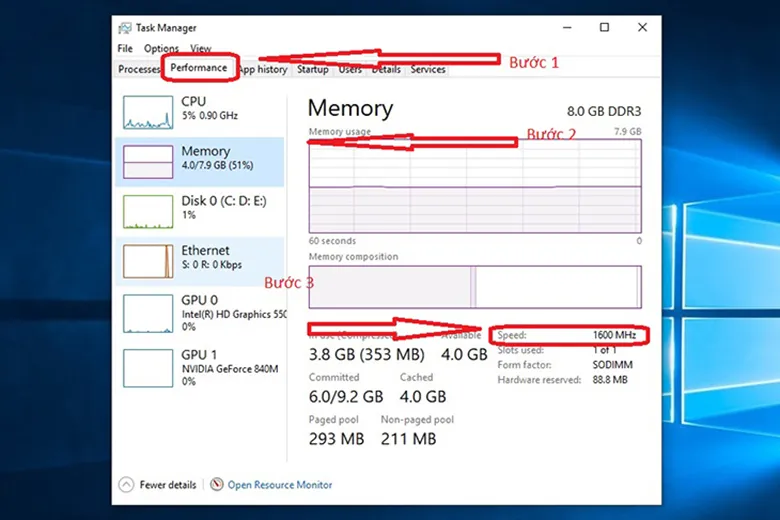
Ví dụ: Bo mạch chủ và CPU có khả năng hỗ trợ tốc độ lên đến 2133MHz, tuy nhiên, mô-đun bộ nhớ 2400MHz sẽ chỉ hoạt động ở tốc độ 2133MHz. Khi lắp mô-đun bộ nhớ có tốc độ Bus cao hơn bo mạch chủ, máy tính vẫn có thể hoạt động, nhưng chỉ ở tốc độ tối đa của bo mạch chủ, không phải tốc độ của mô-đun RAM.
Nếu bạn định nâng cấp Bus RAM lớn hơn Bus Mainboard, bạn cần cân nhắc những yếu tố sau:
- Bộ nhớ phải cùng một công nghệ với Mainboard.
- Mainboard phải hỗ trợ tốc độ Bus RAM cao nhất.
- Đảm bảo không có tính năng không được hỗ trợ như ECC trên RAM.
- Bộ nhớ sẽ chỉ hoạt động hiệu quả khi nó được hỗ trợ bởi cả bộ nhớ và Mainboard, hoặc chậm như mô-đun bộ nhớ cài đặt chậm nhất.

Tạm kết
Với thông tin về sự tương thích và hiệu năng Bus RAM được trình bày ở đây, chúng tôi hy vọng bạn đã có sự hiểu biết để thực hiện các bước nâng cấp một cách thành công và có được thông tin cần thiết để tối ưu hóa hiệu suất máy tính của mình.
